MEMBUAT DATABASE PENJUALAN PADA KOPERASI
- Klik Start pilih Program lalu pilih Microsoft Access
- Setelah terbuka klik Blank Database, Pilih lokasi database di D:\ masukkan file name misalkan Aplikasi Penjualan barang di Koperasi kemudian klik “Create”. Maka kita sudah masuk ke Database yang akan dirancang.
 |
| Kursus Komputer Jarak Jauh Via Online di asianbrilliant.com |
Langkah selanjutnya kita harus membuat table, table-table yang kita buat yaitu :
a) Tabel_Barang
b) Tabel_Karyawan
c) Tabel_D_Penj
d) Tabel_H-Penj
a) Tabel_Barang
Untuk membuat tabel barang caranya, klik Create pilih Table lalu save dengan nama Tabel_Barang lihat gambar dibawah :
Setelah dibuat kita lanjut membuat tabel detail penjualan :
c) Tabel_D_Penj
Buat tabel baru, kemudian DesignViewnya, buat seperti gambar dibawah ini :
a) Tabel_Barang
b) Tabel_Karyawan
c) Tabel_D_Penj
d) Tabel_H-Penj
a) Tabel_Barang
Untuk membuat tabel barang caranya, klik Create pilih Table lalu save dengan nama Tabel_Barang lihat gambar dibawah :
 |
| Kursus Komputer Jarak Jauh Via Online di asianbrilliant.com |
 |
| Kursus Komputer Jarak Jauh Via Online di asianbrilliant.com |
Setelah itu kita mulai design table beserta menentukan field-fieldnya, caranya klik kanan pada Tabel_Barang kemudian pilih DesignView , dan tentukan Primary Key nya pada kode_barang seperti gambar dibawah ini :
 |
| Kursus Komputer Jarak Jauh Via Online di asianbrilliant.com |
Setelah dibuat Design nya, lalu klik kanan pada Tabel_Barang kemudian pilih open, lalu masukkan 10 database seperti gambar dibawah ini :
 |
| Kursus Komputer Jarak Jauh Via Online di asianbrilliant.com |
Setelah selesai selanjutnya kita buat Tabel_Karyawan :
b) Tabel_Karyawan :
Buat tabelnya sama seperti diatas hanya lalu Desain Viewnya kita buat lagi, lihat gambar dibawah ini :
b) Tabel_Karyawan :
Buat tabelnya sama seperti diatas hanya lalu Desain Viewnya kita buat lagi, lihat gambar dibawah ini :
 |
| Kursus Komputer Jarak Jauh Via Online di asianbrilliant.com |
Setelah dibuat klik kanan pada Tabel_Karyawan kemudian pilih open, lalu masukkan 10 database seperti gambar dibawah ini :
 |
| Kursus Komputer Jarak Jauh Via Online di asianbrilliant.com |
c) Tabel_D_Penj
Buat tabel baru, kemudian DesignViewnya, buat seperti gambar dibawah ini :
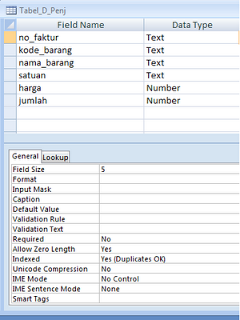 |
| Kursus Komputer Jarak Jauh Via Online di asianbrilliant.com |
 |
| Kursus Komputer Jarak Jauh Via Online di asianbrilliant.com |
Setelah dibuat, terus yang terakhir kita membuat tabel header penjualan :
d) Tabel_H_Penj
Nah, kalian sudah ngerti kan tinggal saya kasih DesignViewnya nih, lihat gambar :
 |
| Kursus Komputer Jarak Jauh Via Online di asianbrilliant.com |
Setelah itu masukkan 10 record databasenya, seperti gambar :
 |
| Kursus Komputer Jarak Jauh Via Online di asianbrilliant.com |
Nah, tabel sudah kita buat semua lalu langkah selanjutnya kita harus menghubungkan (Relationship) tabel-tabel tersebut :
Caranya adalah :
Buat relasi antara tabel-tabel tersebut dengan mengklik “Database Tool” dan “Relationship” kemudian akan muncul Show Tabel, setelah itu pilih semua tabel lalu klik Add, maka akan muncul tabel-tabel tersebut pada Relationship, seperti gambar dibawah ini :
 |
| Kursus Komputer Jarak Jauh Via Online di asianbrilliant.com |
Untuk membuat relasi drag Primary Key ke Kunci tamu pada tabel lain. Sesaat setelah melakukan drug dari Primary Key ke Kunci tamu di tabel lain, akan muncul jendela konfirmasi, klik Create. Lihat gambar dibawah ini :
 |
| Kursus Komputer Jarak Jauh Via Online di asianbrilliant.com |
Relasikan tabel-tabel tersebut sehingga seperti gambar dibawah ini :
 |
| Kursus Komputer Jarak Jauh Via Online di asianbrilliant.com |
Dibawah ini adalah tampilan tabel-tabel yang telah kita relasikan.
A) Tabel Barang
 |
| Kursus Komputer Jarak Jauh Via Online di asianbrilliant.com |
 |
| Kursus Komputer Jarak Jauh Via Online di asianbrilliant.com |
C) Tabel Header Penjualan
 |
| Kursus Komputer Jarak Jauh Via Online di asianbrilliant.com |
Selanjutnya untuk membuat operasi penghitungan transaksi pada tabel detail penjualan, kita harus membuat Query, caranya adalah :
1. Klik Create, lalu pilih Query Design setelah itu pilih tabel detail penjualan lalu Klik Add klik Close
2. Pada jendela Query buat Query seperti gambar dibawah ini :
 |
| Kursus Komputer Jarak Jauh Via Online di asianbrilliant.com |
3. Pada kolom terakhir pada field ketikan “ Total_Harga = [Harga] * [Jumlah] “, maka setelah dijalankan hasilnya seperti gambar berikut :
 |
| Kursus Komputer Jarak Jauh Via Online di asianbrilliant.com |
4. Simpan Query dengan nama : query_d_penj
Selamat Mencoba
Baca Juga Tips Mudah Membuat Query Pada Microsoft Access
Jika artikelnya bermanfaat, tolong dishare yaa :)
Tidak ada komentar:
Posting Komentar